Как дистанционно заблокировать ps4
Чтобы ограничить использование функций вашей системы PS4™, выберите (Настройки) > [Настройки родительского контроля/управление семьей] > [Ограничения системы PS4].
- Эти настройки применимы ко всем пользователям вашей системы PS4™.
- Задайте свой секретный код для ограничения, чтобы никто другой не смог изменить эти настройки.
Создание нового пользователя и гостевой вход
Войти в вашу систему PS4™ смогут только существующие пользователи. Используйте эту настройку, чтобы запретить детям создание и использование для входа в систему новых пользователей без ограничений родительского контроля.
Веб-фильтр
Включите сетевой фильтр, который при использовании веб-браузера проверяет тип и безопасность посещаемых сайтов и автоматически блокирует доступ к сайтам, которые могут представлять потенциальную угрозу.
- За пользование услугами может взиматься плата.
- Если вы используете службы Trend Micro Kids Safety и Trend Micro Web Security, считается, что вы приняли условия следующих документов. Вы должны прочитать эти документы.
Лицензионное соглашение Trend Micro с конечным пользователем
Раскрытие собранных личных данных и конфиденциальной информации
Общее уведомление в отношении конфиденциальности
Настройки родительского контроля по умолчанию
Измените стандартные настройки родительского контроля, которые действуют для новых пользователей или гостей, использующих систему, не входя в сеть PlayStation™Network.
Вы можете задать индивидуальные настройки родительского контроля для каждого пользователя. Подробнее смотрите в разделе «Об ограничениях».
Временно отключить ограничения системы PS4
Поставьте отметку, чтобы временно убрать все ограничения родительского контроля для всех пользователей, не входя в сеть PlayStation™Network. Чтобы вернуть ограничения, уберите отметку, выключите систему или переведите ее в режим покоя.
Изменить секретный код для ограничения функций системы
Измените секретный код ограничения функций системы.
Если вы забыли секретный код ограничения функций системы, нужно инициализировать систему PS4™. Храните свой секретный код в безопасном месте, не забывайте его и не раскрывайте посторонним.
Разве вы не хотите, чтобы кто-то играл на вашей консоли в ваше отсутствие? Или, может быть, вы родитель, а ваши дети слишком много времени играют? Вы можете заблокировать доступ к консоли с помощью PIN-кода. Без ввода кода активировать консоль и любую игру не удастся. Как это сделать?

Как заблокировать PS4 с паролем?
Шаг 1. Установите PIN-код для своего профиля в PS4
Сначала начнем с установки кода для нашего профиля. Для этого включите консоль, войдите в профиль вашего плеера, а затем вытащите верхнее меню и перейдите к настройкам.
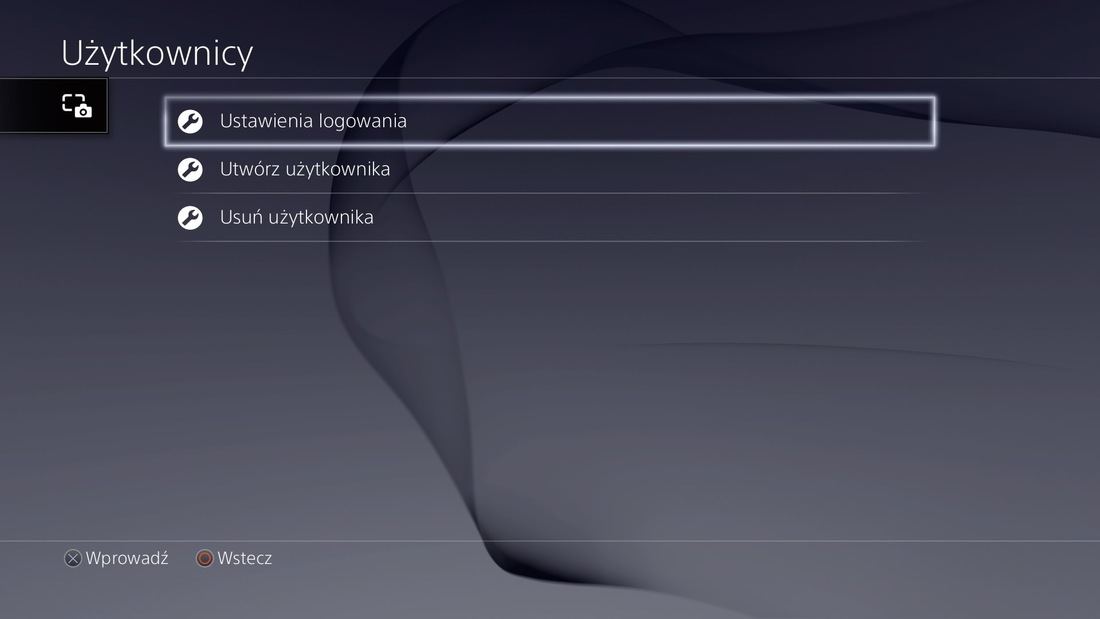
Затем выберите вариант «Управление кодом доступа». После выбора этой опции появится экран настройки кода доступа.
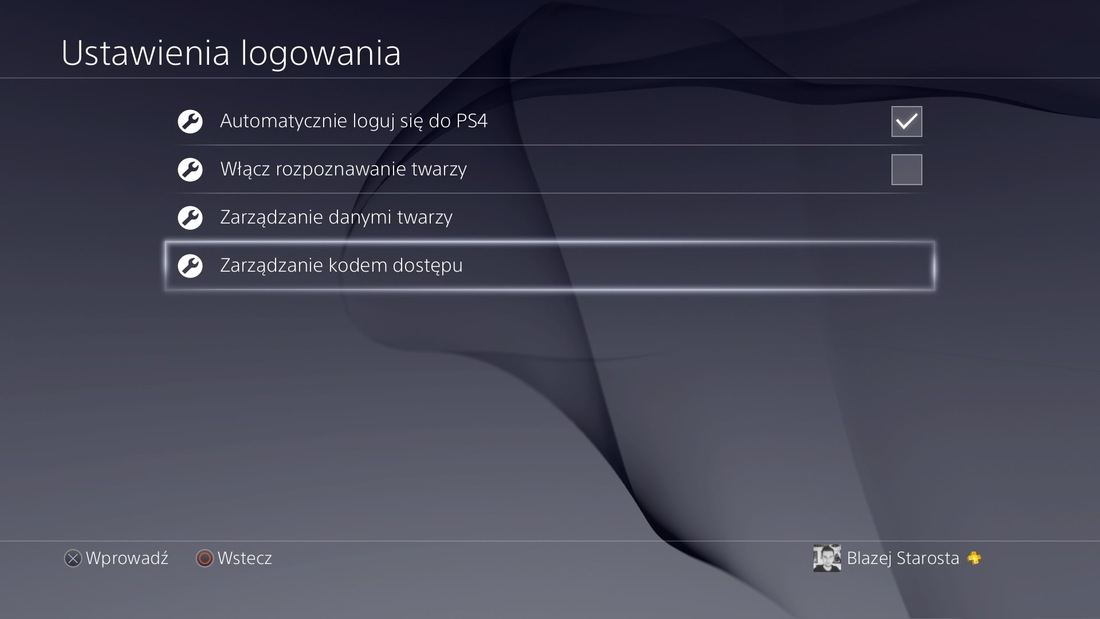
Код доступа вводится дважды, используя стрелки и кнопки L1 / L2, R1 / R2, квадрат и треугольник.
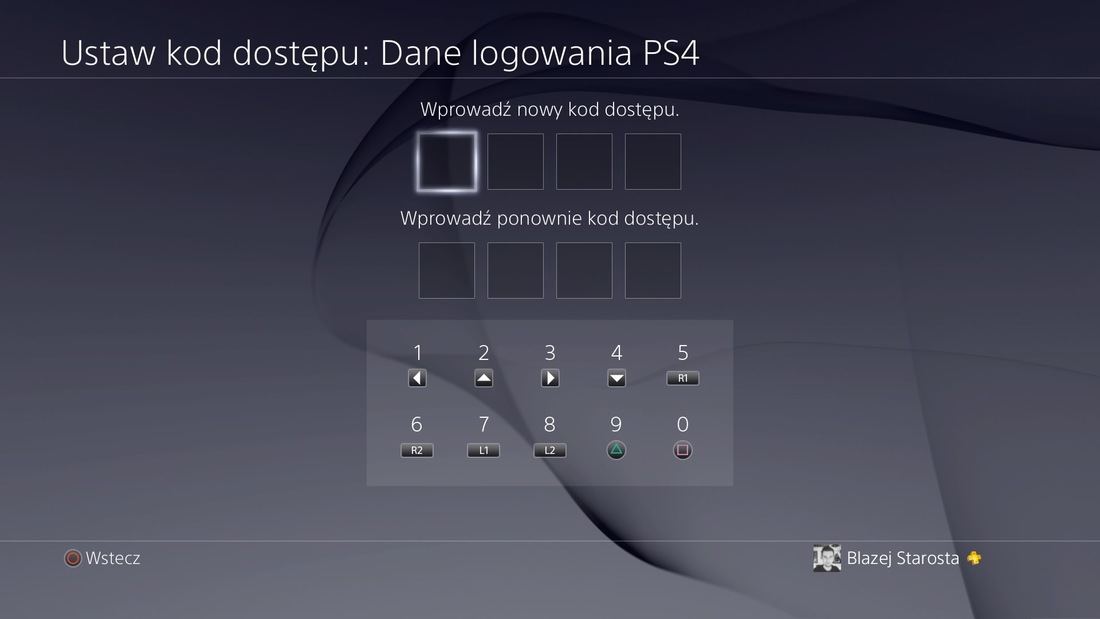
Шаг 2. Настройка родительского контроля соответственно.
Вернемся к настройкам, затем выберите вкладку «Родительский контроль»> Ограничьте использование функции PS4 ».
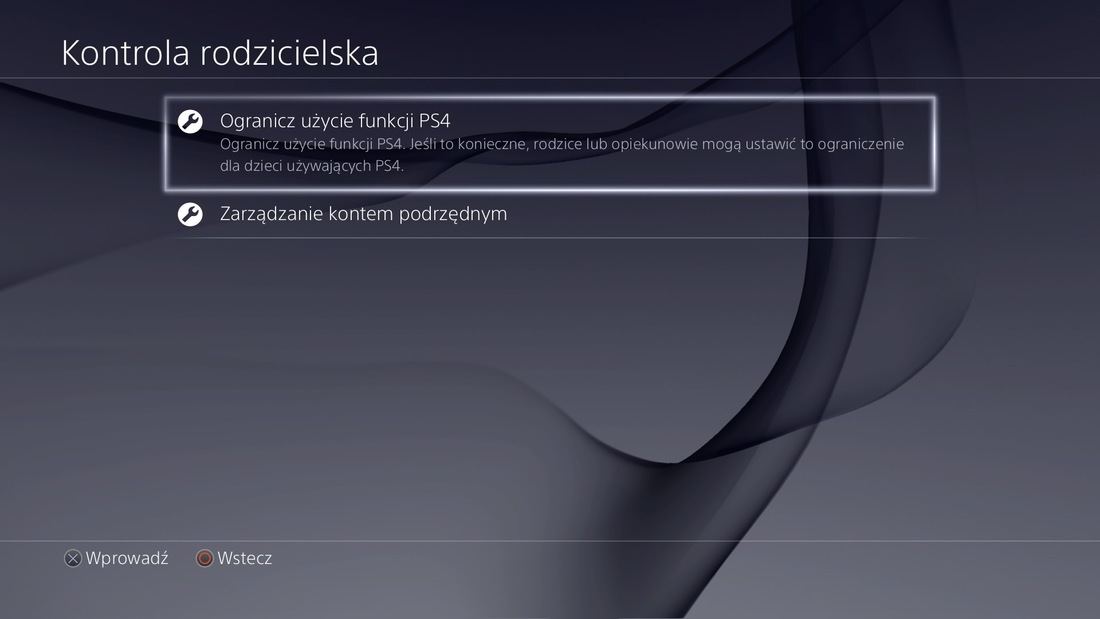
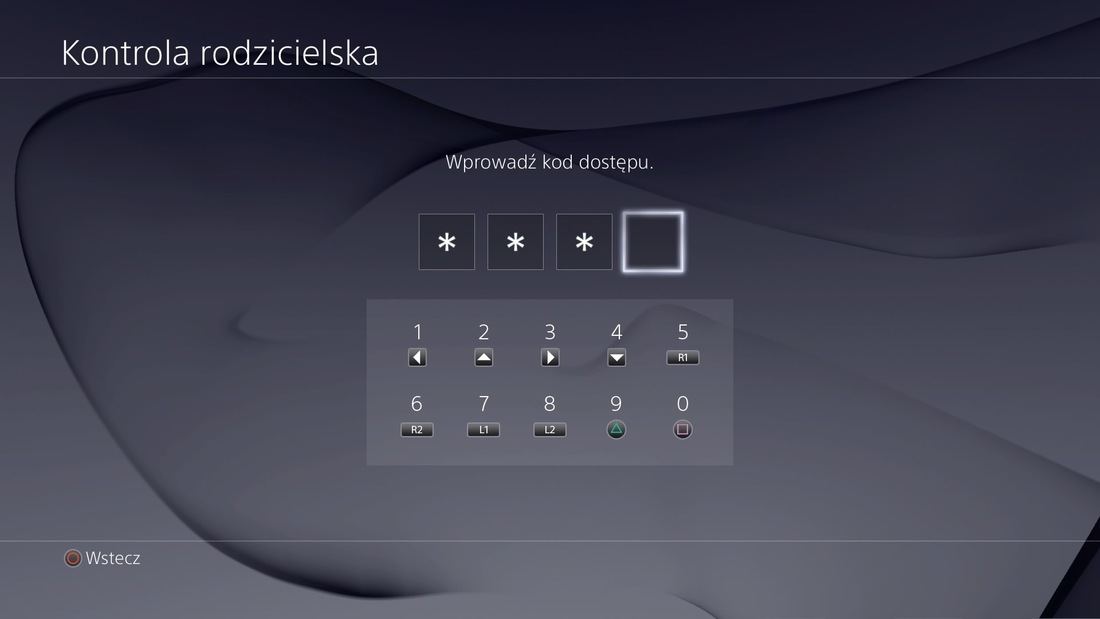
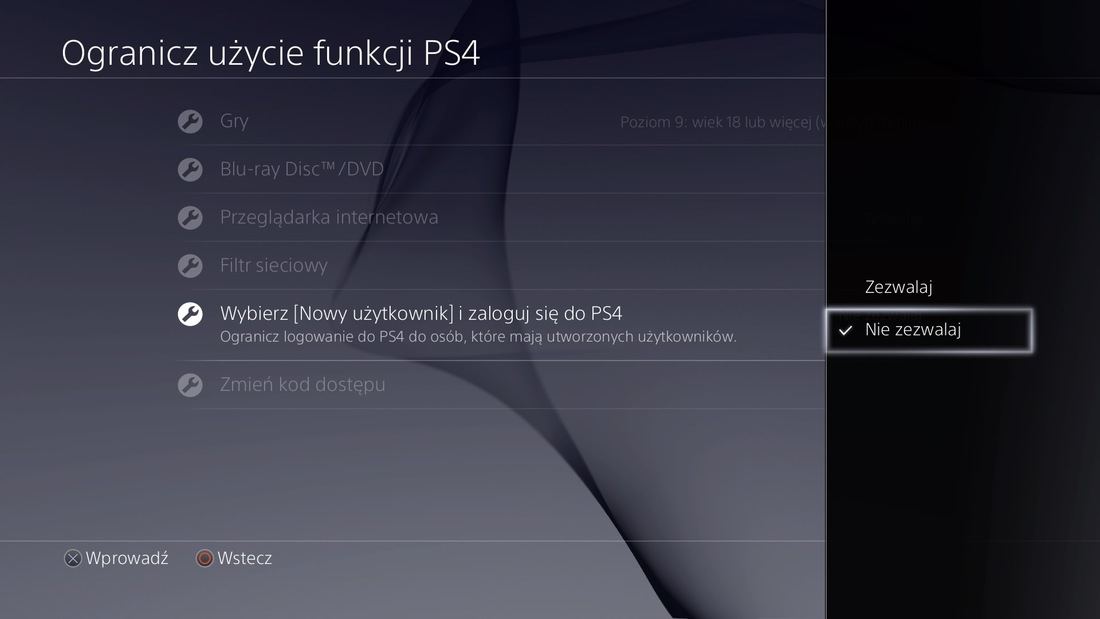
С этого момента у нас есть полностью защищенная консоль. Любой, кто хочет войти в наш профиль, должен будет предоставить код доступа, который мы установили в первом пункте. Невозможно создать новую учетную запись пользователя, потому что во втором пункте мы заблокировали ее. Даже если вы разблокируете консоль и попытаетесь изменить эти параметры, это будет невозможно, потому что для внесения изменений вам нужно будет ввести код родительского контроля, который мы установили на втором шаге.
Могу ли я заблокировать PlayStation 4 с телефона?
Официальное приложение Sony PlayStation, доступное как для телефонов Android, так и для iPhone, позволяет удаленно управлять своей PS4. Используйте его как пульт для воспроизведения или клавиатуру для быстрого набора текста, не полагаясь на контроллер PS4 и клавиатуру на телевизоре.
Как мне запретить кому-либо использовать мою PS4?
Можно ли заблокировать PS4 в случае кражи?
Что это значит, когда ваша учетная запись PS4 заблокирована?
Моя учетная запись Sony заблокирована
Могут ли дополнительные аккаунты играть на PS4 онлайн?
Может ли кто-нибудь взломать мою учетную запись PS4?
Более 94 миллионов человек имеют учетные записи PlayStation Network, и такое огромное количество людей рискует подвергнуться атаке хакера. Поскольку игры, фильмы и музыка могут быть привязаны к учетной записи, ее потеря может стать большой проблемой.
Как узнать, использует ли кто-то вашу учетную запись PSN?
Если вы используете приложение ps на мобильном устройстве, вы увидите, находится ли ваша учетная запись в сети и какая игра используется в настоящее время. Если они каким-то образом вошли в вашу учетную запись. Но если они играют в качестве гостя или создают новый профиль, об этом невозможно узнать.
Что мне делать, если мою PS4 украли?
Вот что делать, если ваш PS4 украден
Можно ли отследить украденный ps5?
Не бывает. Никакой прибыли нельзя получить, никто не может получить ее меньше, чем за 399 или 499. Так что либо это как-то подделка, либо да, скорее всего, украдено. И полиция, вероятно, не станет стучать в дверь покупателя, Sony просто закроет эти серийные номера кирпичом.
Деактивирует ли изменение пароля PS4?
Это НЕ отключит консоль.
Как долго длится бан PSN?
Если ваша учетная запись PlayStation была заблокирована Sony, ее можно заблокировать на срок от 7 дней до бессрочного. Вы должны были получить электронное письмо от Playstation, в котором вы точно знаете, как долго он был заблокирован, а также другие детали.
Срок действия учетных записей PSN истекает?
Мы можем закрыть вашу Учетную запись, если она не использовалась в течение как минимум 24 месяцев. В обоих случаях мы не будем возвращать вам неиспользованные средства вашего кошелька и неистекшие периоды ваших подписок, если это не требуется по закону.
PlayStation Network — это сервис, расширяющий возможность игровых приставок Sony. При покупке вы можете зарегистрироваться в этой сети и активировать PS. Сделать это можно для PS4, PS3, PSP и PS Vita. Нет необходимости заново регистрироваться для каждой консоли.

Порядок удаления приставки из PlayStation Network.
Активация связывает устройство с сетью и позволяет просматривать приобретённый в PlayStation Store контент, скачивать и играть в игры. Однако есть ограничения на количество пользователей и устройств:
- Для PS4 и PS3 и Vita можно активировать только одно основное устройство и одно в качестве временного. Временное пригодится, например, если, находясь в гостях у друзей, вы захотите показать им свои игры с их консоли. Невозможно использовать более одной приставки в качестве основного устройства.
- На PS3 и PS4 можно создать до 16 локальных пользователей, на Vita и PSP по одному.
Таким образом, чтобы войти в сеть с третьего устройства, для начала деактивируйте одно в своём профиле.
Активация и деактивация в PlayStation Network
Вы не сможете использовать PSN на неактивированной PlayStation. Для активации PS3 и PS4 зайдите с устройства в свой аккаунт и далее следуйте инструкциям на экране. Если вы заходите с этой приставки впервые, то процедура начнётся автоматически. Если вы уже активировали ранее другую PS того же поколения, то вам нужно будет согласиться сделать текущую в качестве основной.
Когда вы заходите в PSN с приставки друга, то выберите «Играть как гость». Вы можете назначить другую систему в качестве основной, даже не подключая её и не заходя с неё в свою учётную запись:
- Зайдите в «Настройки», «Управление учётной записью PSN».
- Выберите «Активировать как основную систему PS4», «Активируйте».
- Следуйте экранным инструкциям.
Без активации ПС4 недоступны следующие возможности:
- сетевое хранилище;
- автозагрузка;
- удалённая загрузка по сети; ;
- игра в сетевом режиме.

Возможность удалённой активации и деактивации приставки создала благоприятную почву для злоупотреблений. Появилось множество случаев, когда взламывали учётку, активировали как основную совершенно постороннюю PS4 и скачивали на неё платный контент. Причём законный владелец потом в течение полугода не мог вернуть контроль и был вынужден обращаться в службу поддержки. Внимательней относитесь к безопасности и надёжности паролей.
Возможность удалённой неограниченной деактивации работает на прошивках начиная с 4.50. До этого с деактивацией существовали сложности. И в случае поломки или замены PS4 по какой-то иной причине вы не могли играть в новую из-за ограничения на число активированных систем.
При такой ситуации на прошивке выше 4.50 вы просто заходите в свой аккаунт с приставки и на соответствующее предупреждение нажимаете «Активировать данный аккаунт как основной». После этого ваша старая консоль деактивируется.
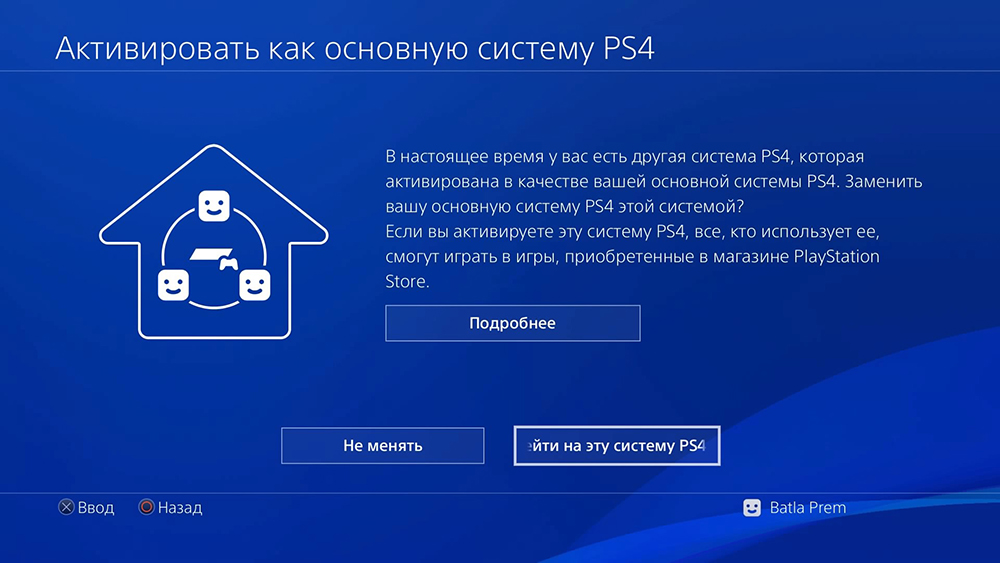
Инструкция, как деактивировать PS4 на прошивках ниже 4.50:
Процедуру деактивации необходимо обязательно выполнить, если вы продаёте свою PlayStation. Иначе новый владелец не сможет воспользоваться на ней PSN. А также перед продажей рекомендуется выполнить резервное копирование данных (скриншоты и другие данные игр) на флешку и провести инициализацию, то есть восстановление настроек по умолчанию.
Удаление пользователя
Как было сказано выше, для PS4 и PS3 предусмотрена возможность создания до 16 пользователей. Этого вполне достаточно, но иногда возникает необходимость удалить неиспользуемые учётные записи пользователей. Удаляется ненужный пользователь просто:
- На консоли зайдите в «Настройки», пункт «Пользователи».
- Выберите нужного и нажать «Удалить».

В некоторых случаях может потребоваться удалить аккаунт PSN. Например, начав новую игру, вы случайно создали новый. Либо хотите сменить ID или регион. Поскольку такая возможность в PSN не предусмотрена, то вариантом является только создание новой учётки.
К сожалению, пока средств удаления аккаунта из Playstation Network не предусмотрено. Вы можете лишь удалить локального пользователя на самой приставке, но не учётную запись в сети. Просто выйдите из неё и создайте новую. А удалить старую на данный момент возможностей нет.
Таковы нюансы деактивации и активации аккаунта консоли PS4 в Playstation Network. С одной стороны, всё сделано для удобства доступа к контенту. С другой стороны, в погоне за безопасностью создаётся путаница процедур, что в итоге приводит к различным ошибкам и злоупотреблениям. Важно соблюдать основные правила: помнить о безопасности своей учётной записи, надёжно хранить пароли, правильно активировать и деактивировать устройства для корректного использования контента. Если у вас есть интересная информация, упрощающая использование PSN, особенно касающаяся ошибок доступа и злоупотреблений, делитесь своими комментариями и советами.
Читайте также:


